O Steam Deck é um dos sistemas portáteis mais poderosos disponíveis no mercado. Apesar de existirem rivais mais potentes, o sistema operacional Linux que opera por trás das cortinas proporciona uma versatilidade maior que a dos seus concorrentes. Isso inclui um amplo catálogo de jogos na loja Steam e a capacidade do dispositivo de rodar jogos usando mods como o EmuDeck. O EmuDeck permite que usuários do Steam Deck emulem jogos retrô (e alguns modernos) de plataformas como Atari, Sega Megadrive/Genesis, Dreamcast, entre outras. Este guia fornecerá o método mais simples possível para configurá-lo.
Antes de Instalar o EmuDeck no Steam Deck
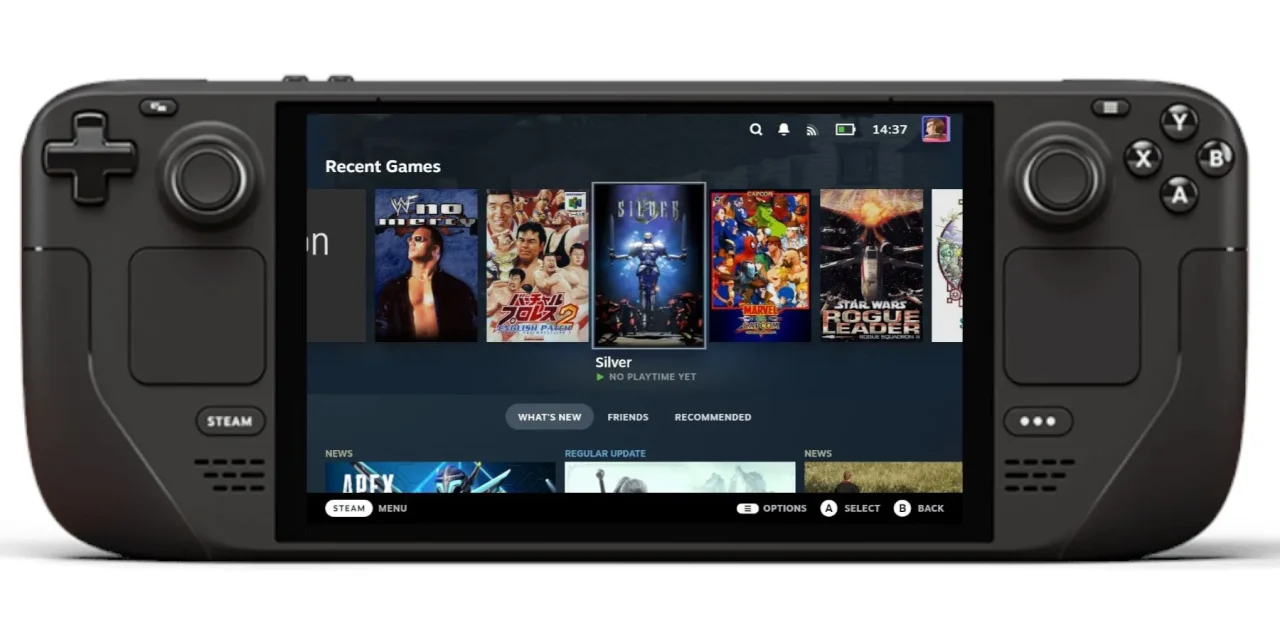
Para rodar jogos emulados no Steam Deck, instale o melhor programa disponível, o EmuDeck. Ele permite que os jogadores instalem vários emuladores e executem jogos de diferentes consoles e sistemas de jogos em um único programa sem complicações, fazendo com que seus jogos emulados apareçam na biblioteca Steam ao lado dos jogos comprados, proporcionando uma experiência integrada.
Ferramentas Recomendadas para Instalação
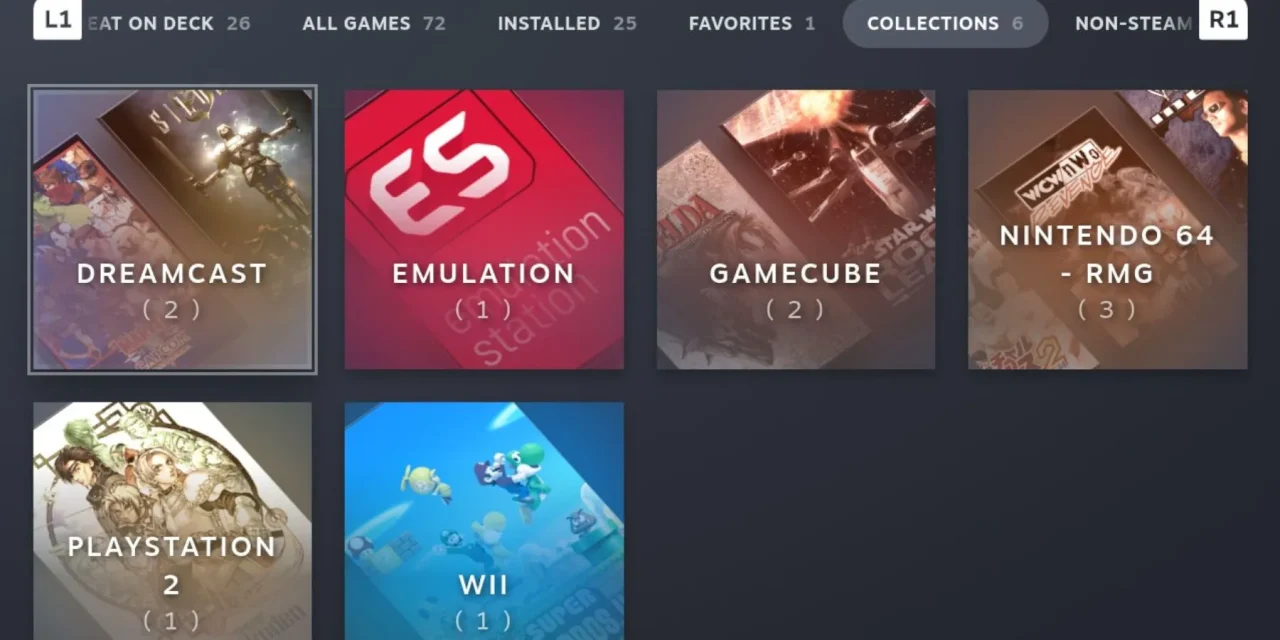
Antes de tentar instalar o EmuDeck, os usuários do Steam Deck precisarão ter algumas ferramentas à disposição para facilitar o processo:
- Cartão miniSD A2 de Alta Velocidade: A marca San Disk Extreme Pro é uma boa recomendação. Apesar de ser possível instalar o EmuDeck no SSD interno, usar o cartão SD para jogos retrô mantém o interno livre para softwares mais exigentes.
- ROMS e Arquivos Bios Legalmente Adquiridos: ROMs são jogos ripados que os usuários devem possuir legalmente. Os arquivos Bios são necessários para rodar emuladores específicos.
- Dispositivo de Armazenamento compatível com USB-C para transferir ROMs e arquivos Bios.
- Teclado e Mouse: Este guia realiza a instalação do software EmuDeck no Modo Desktop do Steam Deck. Assim, usar teclado e mouse para baixar e transferir arquivos é mais eficiente.
Instalando o EmuDeck no Steam Deck
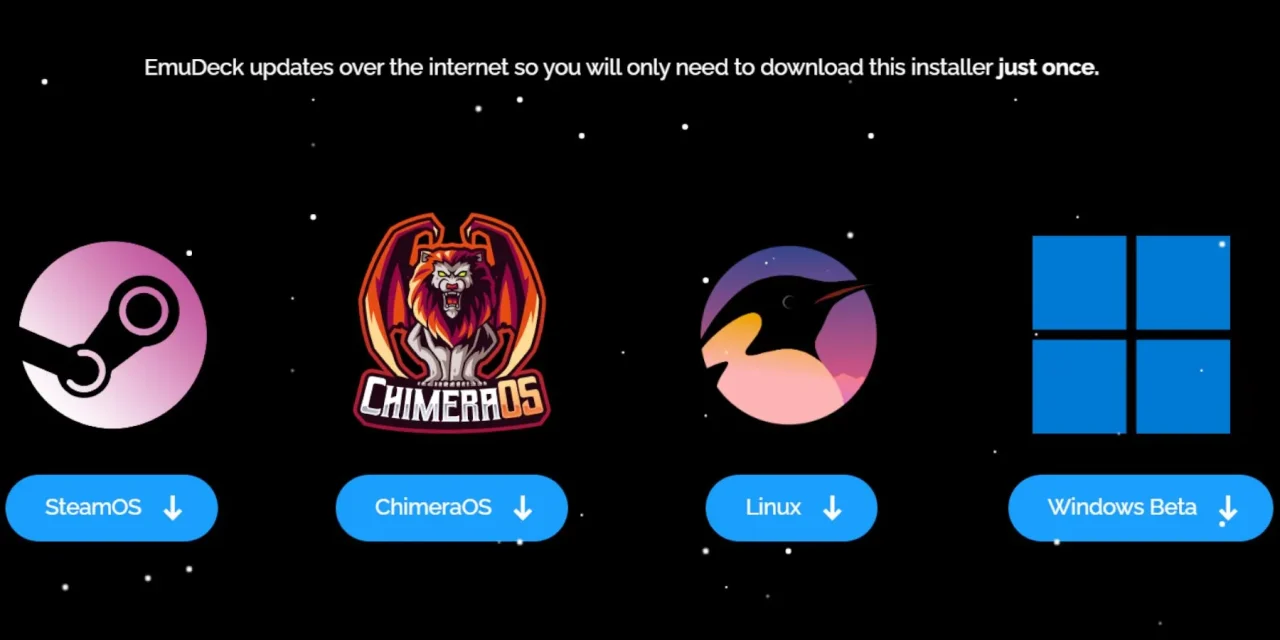
- Pressione o botão Steam abaixo do trackpad esquerdo.
- Selecione “Switch to Desktop Mode”.
- Abra seu navegador favorito e acesse o site do EmuDeck para baixar o instalador.
- Escolha a opção de instalador baseada no seu sistema operacional, neste caso, selecione SteamOS.
- Mova o instalador do EmuDeck para o desktop.
- Selecione “Easy Mode” ou “Custom” para instalar emuladores individuais.
- Escolha SD para o diretório de ROMs.
- Selecione a imagem do Steam Deck como o dispositivo.
- Clique em “Continue”.
- O instalador do EmuDeck começará a instalar os arquivos.
- Use a Ferramenta de Transferência USB para adicionar ROMs agora ou pule e adicione-as mais tarde. É recomendável adicionar os arquivos ROM manualmente.
Melhorando os Visuais dos Jogos Emulados
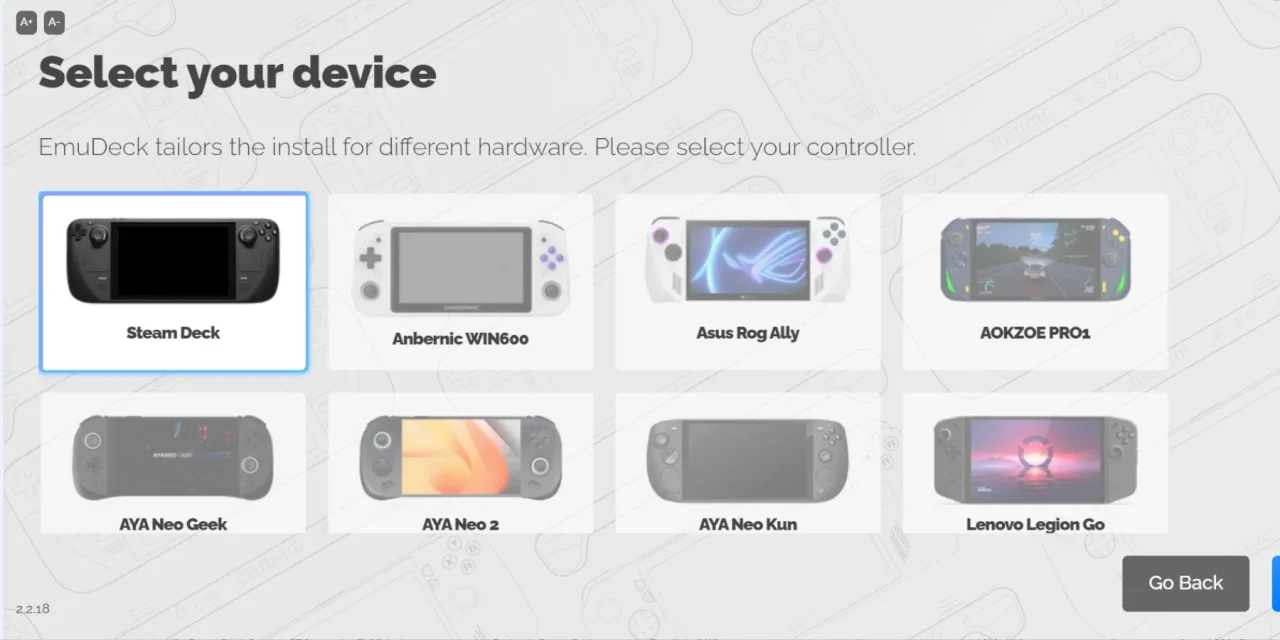
- Acesse “Quick Settings” no menu lateral.
- Ative o “Autosave”.
- Ative “Bezels”.
- Ajuste a proporção de aspecto para clássicos da Sega em 4:3, da Nintendo em 4:3 e para clássicos 3D em 16:9.
- Ative “LCD Handhelds”.
- “CRT 2D” – reproduz o efeito de uma TV CRT para jogos 2D.
- “CRT 3D” – similar ao acima para jogos 3D.
Adicionando Jogos Emulados à Biblioteca do Steam Deck
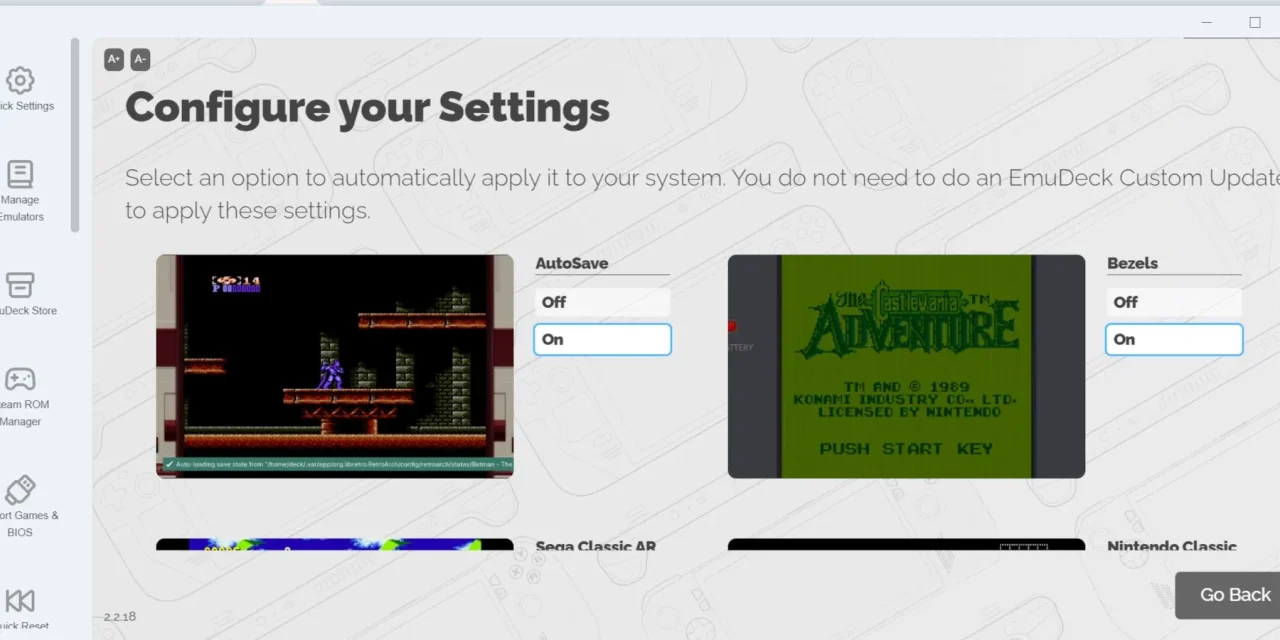
- Garanta que o Steam Deck esteja no Modo Desktop.
- Clique no ícone de pasta na barra de tarefas.
- Sob Dispositivos Removíveis, selecione Primário.
- Acesse a pasta Emulation, depois a pasta ROMs, e transfira os jogos ROM para a pasta relevante, como jogos do PS2 para a pasta PS2.
Adicionando Arquivos Bios
- No Modo Desktop, abra o gerenciador de arquivos Dolphin.
- Acesse a instalação do EmuDeck no cartão SD.
- Abra a pasta Emulation, depois a pasta Bios.
- Transfira os arquivos Bios para a pasta.
Gerenciando ROMs no Steam
- Selecione o Steam ROM Manager.
- Confirme a adição ao clicar em Sim.
- Se não desejar que todos os emuladores apareçam na biblioteca Collections, desative os Parsers e ative manualmente os emuladores necessários.
- Clique em Preview e depois em Parse.
- Após o download das artes para jogos e emuladores, selecione “Save to Steam”.
- Volte ao Modo Gaming do Steam Deck.
- Pressione o botão Steam para acessar a Biblioteca.
Espero que este guia torne a instalação e o uso do EmuDeck no seu Steam Deck o mais tranquilo possível!
Steam Deck é um portátil criado pela Valve que é capaz de rodar jogos de PC e alguns jogos antigos com o Emudeck.

